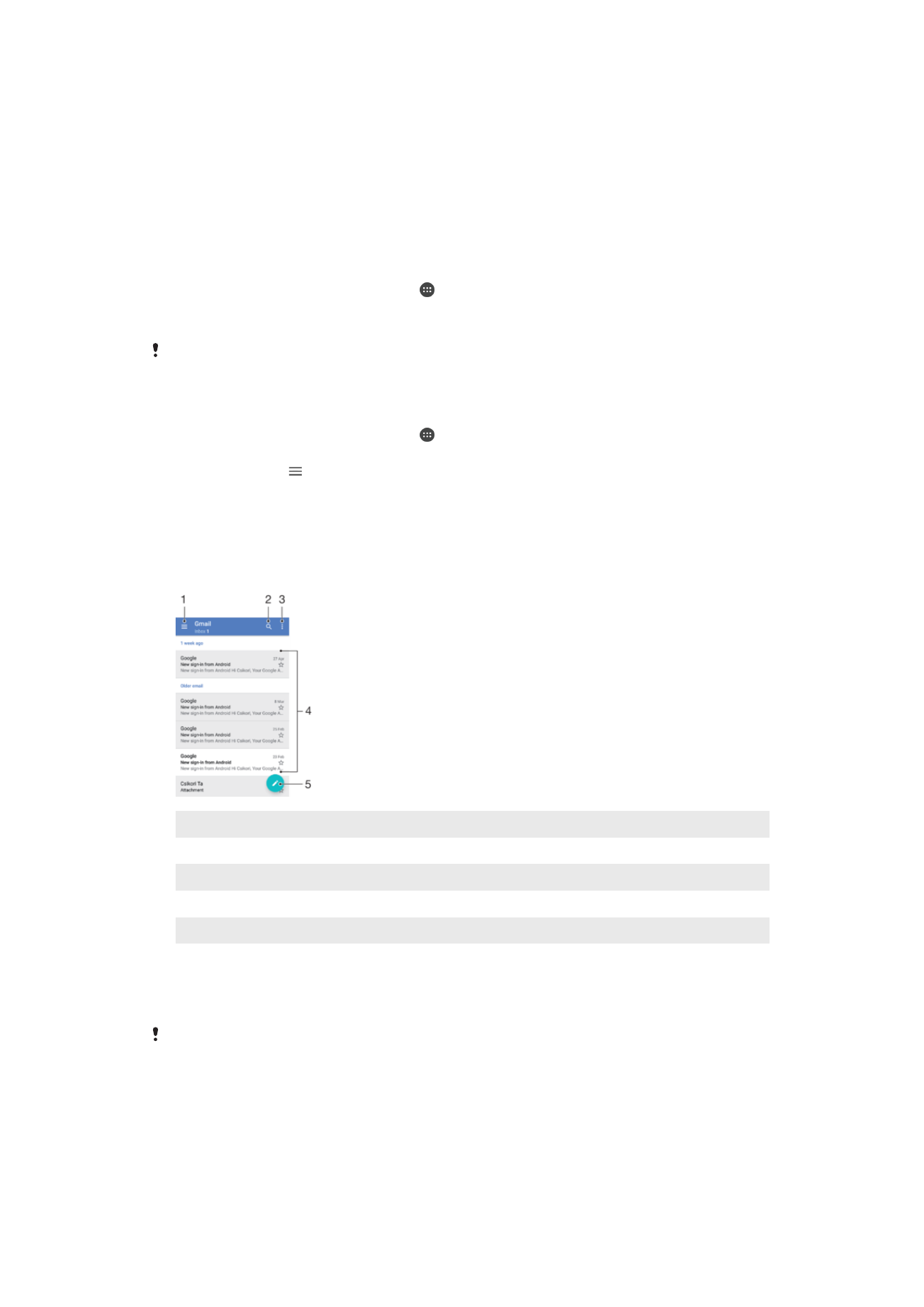
Odosielanie a prijímanie e-mailových správ
1
Prístup k nastaveniam, zobrazenie zoznamu všetkých e-mailových účtov a priečinkov
2
Hľadanie e-mailových správ
3
Prístup k iným možnostiam
4
Zoznam e-mailových správ
5
Napísanie e-mailovej správy
Prevzatie nových e-mailových správ
•
Keď je otvorený priečinok prijatých e-mailových správ, potiahnite prstom nadol
v zozname správ.
Skôr ako sa pokúsite prevziať nové e-mailové správy, skontrolujte, či máte fungujúce dátové
pripojenie. Ďalšie informácie o tom, ako zabezpečiť fungujúce dátové pripojenie, nájdete
v časti
Nastavenia internetu a správ MMS
na strane 48.
87
Toto je internetová verzia tejto publikácie. © Tlač je možná iba pre súkromné použitie.
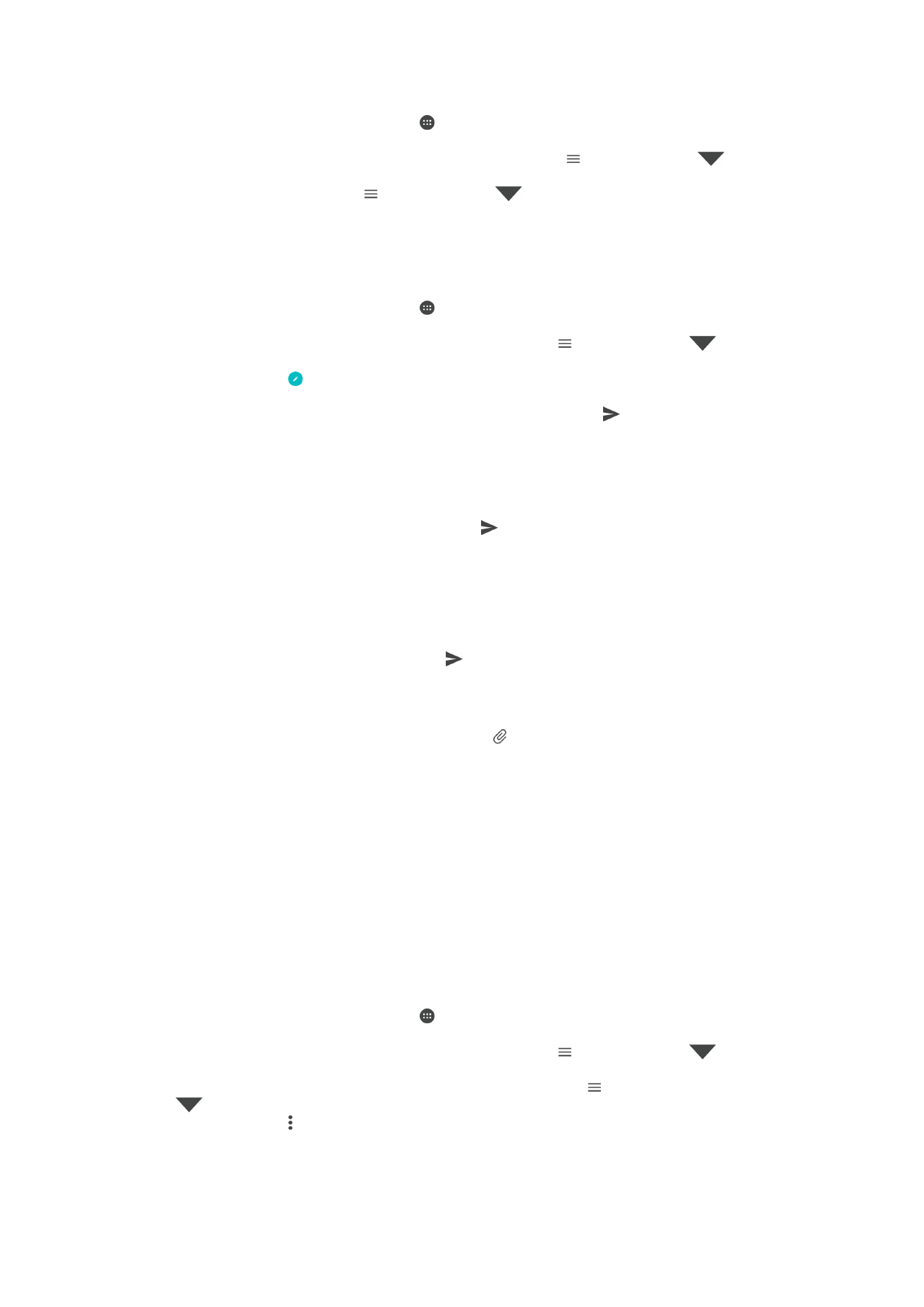
Čítanie e-mailových správ
1
V zobrazení
Plocha ťuknite na ikonu .
2
Vyhľadajte aplikáciu
Odoslať e-mail a ťuknite na ňu.
3
Ak používate niekoľko e-mailových účtov, ťuknite na ikonu , potom na ikonu
a vyberte účet, ktorý chcete skontrolovať. Ak chcete skontrolovať všetky e-mailové
účty naraz, ťuknite na ikonu , potom na ikonu
a vyberte
Kombin. prijaté
správy.
4
Posúvajte sa medzi prijatými e-mailovými správami nahor alebo nadol. Ak si
chcete niektorý e-mail prečítať, ťuknite naň.
Vytvorenie a odoslanie e-mailovej správy
1
V zobrazení
Plocha ťuknite na ikonu . Potom vyhľadajte položku Odoslať e-mail
a ťuknite na ňu.
2
Ak používate viacero e-mailových účtov, ťuknite na ikonu , potom na ikonu
a vyberte účet, z ktorého chcete odoslať e-mail.
3
Ťuknite na ikonu , zadajte meno alebo e-mailovú adresu príjemcu
a z rozbaľovacieho zoznamu vyberte aspoň jedného príjemcu.
4
Zadajte predmet e-mailu a text správy a potom ťuknite na ikonu .
Odpovedanie na e-mailovú správu
1
V priečinku prijatých e-mailových správ vyhľadajte správu, na ktorú chcete
odpovedať, ťuknite na ňu a potom ťuknite na položku
ODPOVEDAŤ alebo
ODPOVEDAŤ VŠETKÝM.
2
Zadajte odpoveď a potom ťuknite na položku .
Preposlanie e-mailovej správy
1
V priečinku prijatých e-mailových správ vyhľadajte a ťuknite na správu, ktorú
chcete poslať ďalej, a ťuknite na položku
POSLAŤ ĎALEJ.
2
Zadajte meno alebo e-mailovú adresu príjemcu a z rozbaľovacieho zoznamu
vyberte aspoň jedného príjemcu.
3
Zadajte text správy a ťuknite na položku .
Uloženie alebo zobrazenie prílohy e-mailovej správy
1
Vyhľadajte e-mailovú správu s prílohou, ktorú chcete zobraziť, a ťuknite na ňu. E-
mailové správy s prílohami sú označené ikonou .
2
V tele otvorenej e-mailovej správy vyhľadajte prílohu a ťuknite na položku
ULOŽIŤ
alebo
ZOBRAZIŤ vedľa prílohy.
Uloženie e-mailovej adresy odosielateľa do kontaktov
1
Nájdite správu v schránke doručenej pošty a ťuknite na ňu.
2
Ťuknite na meno odosielateľa, na položku
Pridať ku kontaktom a potom na
tlačidlo
OK.
3
Vyberte existujúci kontakt alebo ťuknite na položku
Vytvoriť nový kontakt.
4
V prípade potreby upravte údaje kontaktu a ťuknite na
ULOŽIŤ.